Οδηγίες αξιοποίησης DIVI A.I. στο WordPress site σου
Η DNHOST σου προσφέρει εντελώς δωρεάν με την αγορά κάθε Managed WordPress Hosting τη λειτουργικότητα DIVI AI, για να αποκτήσεις το δικό σου βοηθό Τεχνητής Νοημοσύνης δημιουργίας μοναδικών κειμένων και εικόνων.
Για να χρησιμοποιήσεις το DIVI AI πρέπει να έχει εγκαταστήσει στο WordPress σου το Divi Builder, να έχεις δημιουργήσει τις σελίδες σου με αυτόν και να έχεις πιστοποιήσει το website σου με βάση τις οδηγίες του άρθρου.
Εάν δεν έχεις το DIVI Builder στη WordPress εγκατάσταση σου επικοινώνησε με email στο support@dnhost.gr για να τον εγκαταστήσουμε δωρεάν.
Γενικές οδηγίες χρήσης DIVI AI
Για να χρησιμοποιήσεις το βοηθό AI κάνε on hover πάνω στο πεδίο εικόνας ή κειμένου που θέλεις να επεξεργαστείς και πάτησε το γρανάζι.
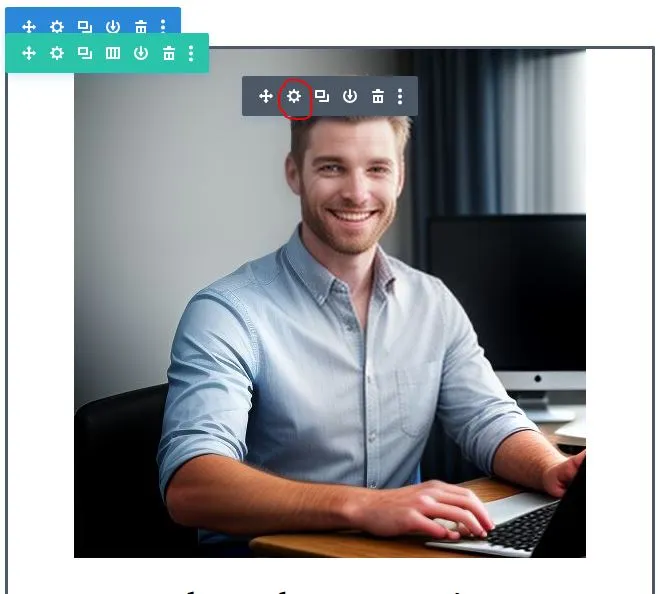
Στο παράθυρο που θα εμφανιστεί βρες την εικόνα ή το κείμενο που θα επεξεργαστείς και κάνοντας on hover πάτησε το κουμπί AI.
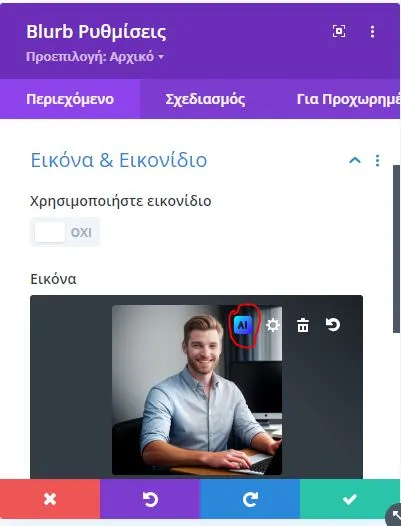
Τα παραπάνω βήματα προηγούνται ΠΑΝΤΑ όλων των παρακάτω βημάτων και οδηγιών.
Σε αυτή τη φάση, σου προτείνουμε να χρησιμοποιείς αγγλικά στα prompts που δίνεις στο AI, καθώς ο βοηθός λειτουργεί σε σύνδεση με το Chat GPT4 και μεταφράζει τη γλώσσα εισαγωγής για να λειτουργήσει. Αν χρησιμοποιήσεις ελληνικά μπορεί να λάβεις αποτελέσματα λιγότερο σχετικά με την εντολή σου.
Δημιουργία νέας εικόνας με το DIVI AΙ
Ξεκίνησε ακολουθώντας τα παραπάνω βήματα και επέλεξε “Δημιουργία με AI”
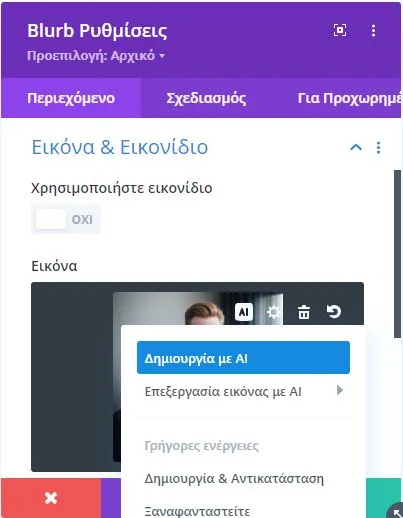
Στο παράθυρο που θα εμφανιστεί μπορείς να επιλέξεις τα παρακάτω:
Image Style: Διάλεξε εάν η εικόνα σου θέλει να έχει κάποιο από τα 12 διαφορετικά στυλ.
Image Description: Γράψε στα αγγλικά την περιγραφή της εικόνας και πάτησε “ Generate”.
Επίλεξε την εικόνα που θες και πάτησε “Use this Image”.
Εάν θέλεις περισσότερα αποτελέσματα πάτησε “Generate Four More”
Εάν θέλεις να χρησιμοποιήσεις μια νέα περιγραφή εικόνας γράψε την περιγραφή στα αγγλικά στο πεδίο “New Description” και πάτησε “Regenerate”. Προσοχή, κάποιες φορές πρέπει να πατήσεις δύο φορές το button για να λάβει ο AI βοηθός την περιγραφή σου.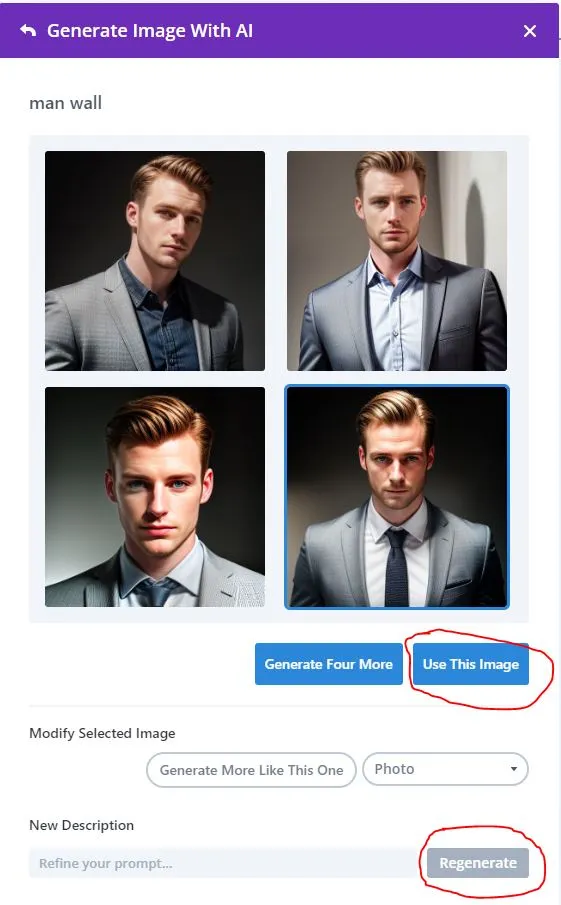
Reference Image : Ανέβασε μια εικόνα από το WordPress ή τον υπολογιστή σου για να παράξει το DIVI AI παραλλαγές αυτής της εικόνας.
Aspect Ratio : Άλλαξε τις διαστάσεις μιας εικόνας με το DIVI AI
Size : Άλλαξε σε ακριβείς διαστάσεις μια εικόνα με το DIVI AI.
Όταν καταλήξεις στην εικόνα που θέλεις να χρησιμοποιήσεις πάτησε “Use this Image” και μετά το πράσινο κουμπί με το βελάκι για να αποθηκευτεί η εικόνα στη WordPress σελίδα σου.
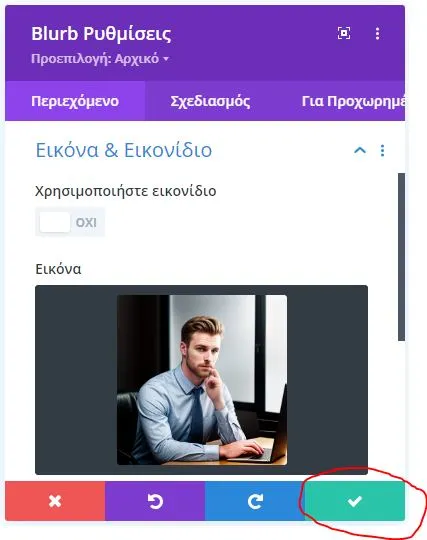
Δημιουργία νέου κειμένου με το DIVI AI
Ξεκίνησε ακολουθώντας τα παραπάνω βήματα και επέλεξε “Γράψτε με AI”.
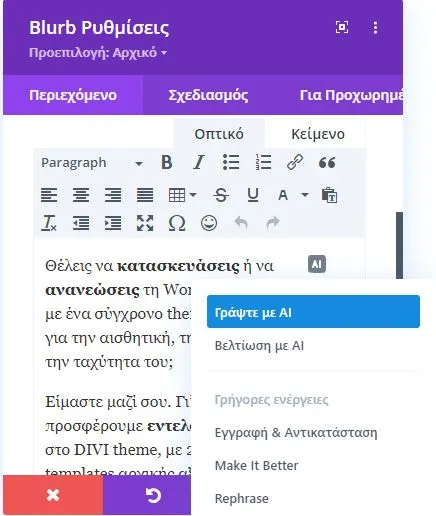
Στο παράθυρο που θα εμφανιστεί μπορείς να επιλέξεις τα παρακάτω, αφού επιλέξεις στο σύνδεσμο “Guide Me”.
Content Type: Επίλεξε τον τύπο κειμένου που θέλεις να δημιουργήσεις με βάση το που θα χρησιμοποιήσεις το κείμενο.
What are you writing about :
Γράψε την περιγραφή του κειμένου και πάτησε “Generate”.
Εάν θέλεις περισσότερα αποτελέσματα πάτησε “Regenerate”
Eπίλεξε το κουμπί “Improve with AI” για να αλλάξεις το ύφος του κειμένου.
Εάν θέλεις να χρησιμοποιήσεις μια νέα περιγραφή κειμένου γράψε την περιγραφή στο πεδίο “Refine Result” και πάτησε “Regenerate”
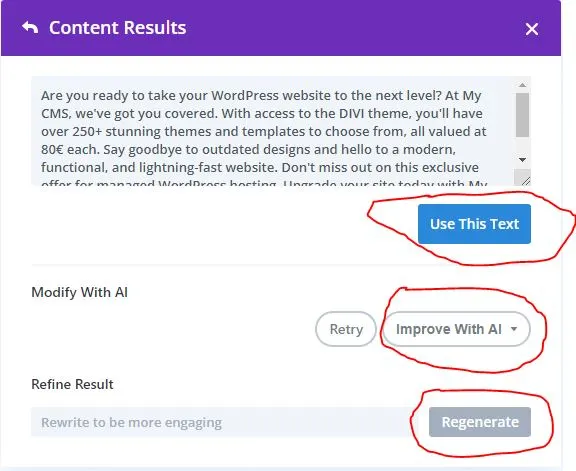
Added Context : Επίλεξε εάν θες να χρησιμοποιηθεί σαν αναφορά για το κείμενο αποσπάσματα από την υπάρχουσα σελίδα, άλλες σελίδες ή εάν δε θες να χρησιμοποιηθούν αναφορές.
Tone of Voice : Επίλεξε το ύφος που θέλεις να έχει το κείμενό σου.
Must Use Keywords : Πρόσθεσε τα keywords που θέλεις να προστεθούν στο κείμενο σου και χρησιμοποίησε το κόμμα (,) για να χωρίσεις τα keywords (πχ seo, marketing, google search κτλ).
Content Length : Όρισε την έκταση που θέλεις τα έχει το κείμενο, εφόσον έχεις συγκεκριμένους περιορισμούς.
Language : Επίλεξε τη γλώσσα στην οποία θέλεις να δημιουργηθεί το κείμενό σου.
Όταν καταλήξεις στην κείμενο που θέλεις να χρησιμοποιήσεις πάτησε “Use this Text” και μετά το πράσινο κουμπί με το βελάκι για να αποθηκευτεί το κείμενο στη WordPress σελίδα σου.
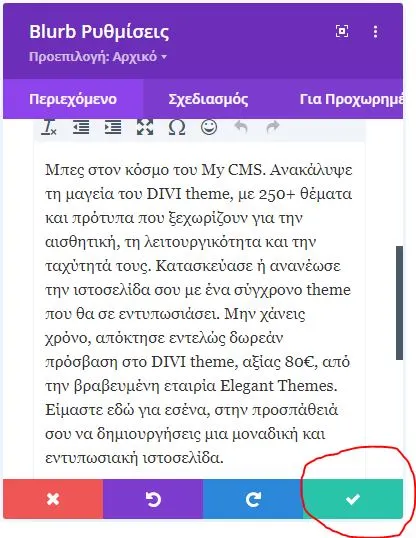
Μετάφραση κειμένου με το DIVI AI
Ξεκίνησε ακολουθώντας τα παραπάνω βήματα, επίλεξε “Translate” και διάλεξε τη γλώσσα στην οποία θέλεις να μεταφραστεί το κείμενό σου.
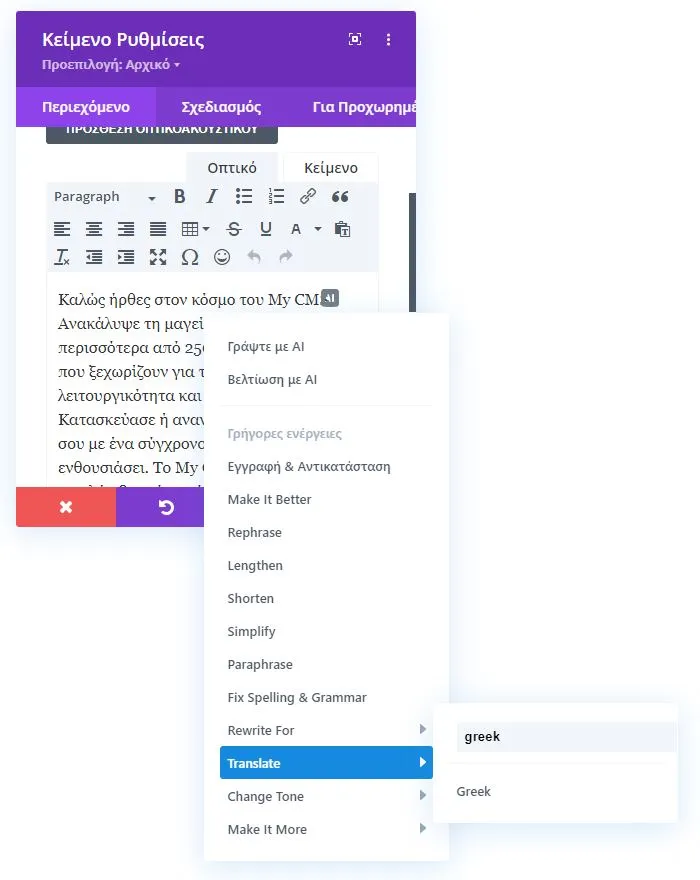
Στο παράθυρο που θα εμφανιστεί μπορείς να επιλέξεις τo κουμπί “Use this Text” για να χρησιμοποιήσεις το μεταφρασμένο κείμενο.
Εάν θέλεις το DIVI AI να βελτιώσει / επεξεργαστεί τη μετάφραση, επίλεξε “ Improve with AI” για να σου εμφανιστεί μια σειρά από αυτοματοποιημένες επιλογές επεξεργασίας κειμένου.
Όταν ολοκληρώσεις τη μετάφραση και τις επεξεργασίες κειμένου, πάτησε “Use this Text” και μετά το πράσινο κουμπί με το βελάκι για να αποθηκευτεί το κείμενο στη WordPress σελίδα σου.
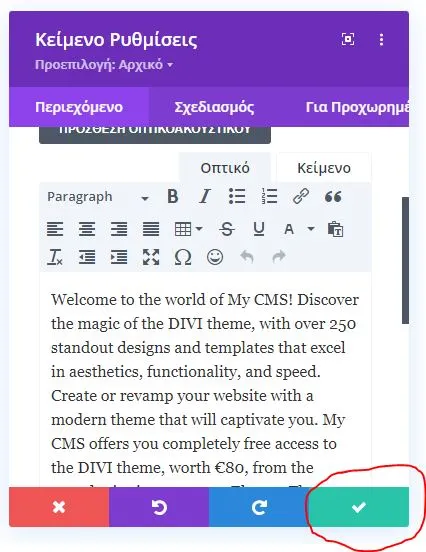
Συμπληρωματικό Υλικό Αξιοποίησης DIVI AI
Οι δυνατότητες επεξεργασίας και βελτιστοποίησης κειμένου και εικόνας με το DIVI AI είναι ατέλειωτες και μπορείς να ανακαλύψεις πολλές από αυτές στους παρακάτω συνδέσμους.
Καλές δημιουργίες!
DIVI AI How to
How to Use Divi AI: Everything You Need to Know




